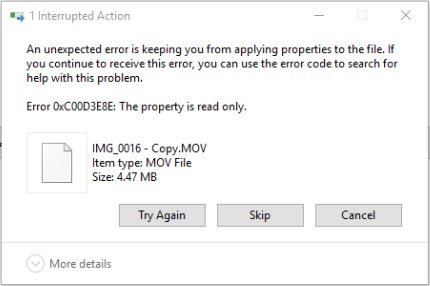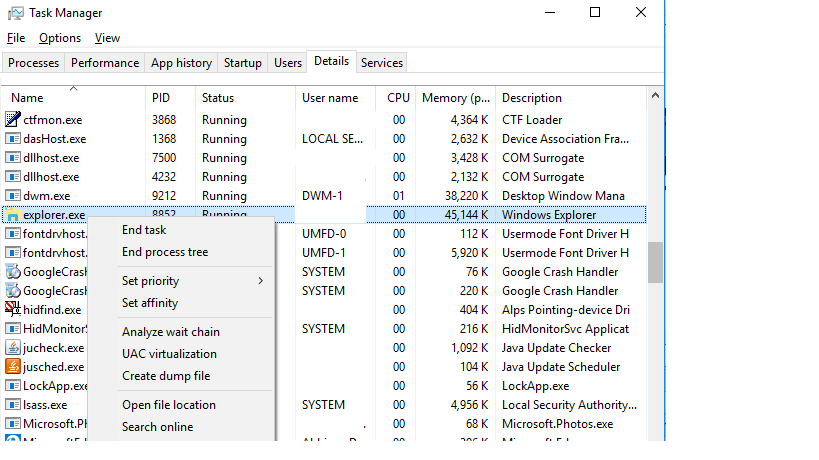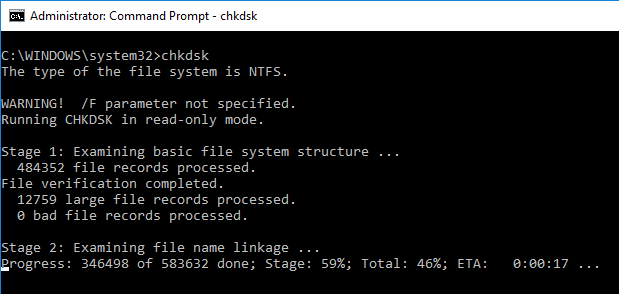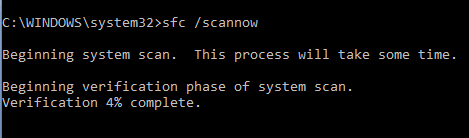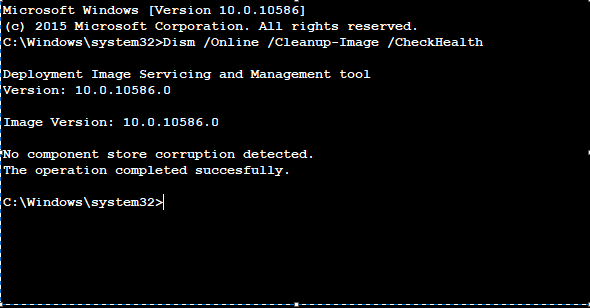오래된 비디오를 삭제하려고하거나 캠코더의 메모리 카드에서 업로드 한 최근 사진을 편집하려고 할 때 예기치 않은 오류 0xC00D3E8E :이 속성은 읽기 전용입니다. 비디오 나 멀티미디어 파일에 적용 할 속성 변경을 억제하므로 문제는 매우 까다 롭습니다.
mp4 파일 또는 mov 파일을 오류에서 해제하려면 먼저 오류 및 오류 원인을 이해하겠습니다.
0xC00D3E8E 읽기 전용 오류는 무엇입니까?
0xC00D3E8E 오류는 mp3, mp4, mov 비디오 파일과 같은 멀티미디어 파일과 관련이 있습니다. 라이브러리에서 특정 비디오 파일을 수정, 삭제 또는 이름을 바꾸려고 할 때 발생합니다. 변경 사항을 적용하거나 파일을 삭제하지 못해 위에 표시된 오류 화면이 표시됩니다. 따라서 정확하게 media created tab 멀티미디어 파일의 속성에서 다양한 원인으로 인해 변경되었습니다.
0xC00D3E8E 읽기 전용 Windows 10 오류의 원인은 무엇입니까?
Windows PC에서이 읽기 전용 오류의 원인은 다음과 같이 다양합니다.
- 부적절한Windows 10 update 또는 파일 소유권이 손실되었습니다.
- 이 오류는 휴대폰 / 캠코더 또는 앱과 같은 장치에서 멀티미디어 파일을 가져올 때 발생합니다. 따라서 파일 날짜 및 미디어 속성은 Windows에 따르지 않는 장치의 루트 디렉토리에서 전달됩니다. 따라서 오류입니다.
- 최근에 Windows 10으로 업그레이드했으며 프로세스 중에 새로 할당 된 파일 시스템에서 파일 속성이 고려되지 않았을 수도 있습니다. 따라서 원본 파일에 대한 변경 사항을 적용 할 수 없습니다. 이 경우 항상 할 수 있습니다roll back to older version of Windows.
- 당신이corrupt file system. 컴퓨터에서 파일 계층 및 파일 구성을 감시하는 파일 시스템. 따라서 파일을 특정 위치에 저장하면 컴퓨터의 운영 체제에서 소스 파일을 찾아 변경하지 못합니다.
- 파일 탐색기 서브 루틴이 작동 실패 또는 타사 응용 프로그램으로 인해 중단 된 경우 파일 탐색기에서 파일을 열려고 할 때 운영 체제는 파일 탐색기에 파일 특정 정보와 주소를 제공합니다.이 통신이 중단되면 읽기 전용 Windows 10 버그가 발생합니다.
- 시스템에 파일이 손상되어 파일이 변경 될 때 복원 될 수있는 맬웨어 감염이있을 수도 있습니다.
mp3 / mp4 파일의 Windows에서 읽기 전용 오류를 수정하는 다른 방법 :
아래는 문제에 따라 0xC00D3E8E 오류를 해결하는 다른 방법입니다 :
- 파일 소유권 가져 오기 :
- Right click오류가 발생한 파일에서.
- 고르다properties 그리고 보안 탭에 도착
- 아래에security 탭 선택 advanced 소유자 이름을 찾으십시오
- 이름에 본인 이외의 이름이 표시되면 변경을 클릭하고 사용자 이름을 입력하고 목록에서 선택하십시오
- 로부터user account settings 모든 권한을 얻고 save 설정.
- 작업 관리자에서exe를 종료하고 다시 시작하십시오:
- 다시 시작할 때exe, 파일 탐색기는 처음로드 된 모든 운영 체제 매개 변수를 재설정합니다.
- 따라서 운영 체제는 기존 파일을 새로보고 폴더 권한을 포함하여 미디어 파일 정보로 유지되는 모든 버그가 결과적으로 재설정됩니다.
- 파일 탐색기를 다시 시작하려면task manager
- 에 클릭details 상단에 탭하고exe를 찾을 수 right click 거기에
- 고르다end task 오른쪽 클릭 옵션에서 옵션
- 이제ctrl+alt+del 작업 관리자를 다시 열고 왼쪽 상단에서 파일 옵션을 선택하려면
- 클릭new task 및 입력 된 exe 열린 레이블 상자에 확인을 클릭하십시오.
- Windows 탐색기가 다시 시작됩니다. 이렇게해도 오류가 해결되지 않으면 아래 제공된 다음 해결 방법을 시도하십시오.
- 컴퓨터를 다시 시작하십시오.
- 컴퓨터를 간단히 다시 시작하여 작동 중단을 해결하는 경우가 있습니다.
- 따라서 운영 체제가 설계된대로 작동하기 시작하지만 컴퓨터에 파일이나 사진이 표시되지 않으면 소스 카메라의 SD 카드에서 손실 된 사진을 복구 할 수 있습니다. 비디오에 대해서도 동일한 링크를 따르십시오.
- 용도CHKDSK 또는 파티션 오류를 확인하거나 SFC 누락되거나 손상된 비디오 파일을 복구하려면 스캔 :
- 명령 프롬프트의 chkdsk 명령은 드라이브의 무결성을 검사하고 발견 된 오류를 반환합니다. 드라이브에 지정된 알파벳 인 접미사를 사용하여 오류를 찾을 드라이브를 지정할 수 있습니다. 예: chkdsk C which find the errors in C drive.
- 선택할 수있는 오류를 찾은 후[/C] [/I] [/F] [/V] [/R] [/X] 각 동작에 대한 명령. 예: [/F] 디스크의 오류를 수정합니다.
- 관리자 권한으로 명령 프롬프트를 열고 명령을 입력하십시오. sfc/scannow그리고 Enter 키를 누르십시오
- 이 명령은 디버거가find, scan and repair 컴퓨터의 손상된 파일.
- 따라서이 두 명령은 비디오 파일의 대부분의 오류를 제거합니다. structurally intact. 발견 된 오류가 수정되면 이제 모든 파일에 변경 사항을 적용하고 특성을 적용 할 수 있습니다.
- 그러나 파일이 구조적으로 손상되지 않고 손상이 복구되지 않은 경우 사용할 수 있습니다Remo Repair Mov or Remo Repair AVI 멀티미디어 파일에 따라.
- sfc / scannow 명령을 사용하는 경우 심각한 손상으로 인해 일부 사진 또는 파일이 무시되고 삭제되는 경우가 있습니다
- Remo Recover를 사용하여 삭제 된 비디오를 복구하고복구 된 MP4 파일을 복구.
유용한 링크 : SFC / scannow 및 DISM 명령을 사용하여 손상된 파일을 복구하는 방법에 대한 자세한 내용을 보려면 여기를 클릭하십시오.
- DISM (배포 이미지 서비스 및 관리) 명령을 사용하십시오.
- DISM 명령 유틸리티는 sfc / scannow보다 고급 명령입니다. sfc / scannow가 이미지를 복구하는 데 필요한 참조 파일을 찾을 수 없으면 DISM은 원본 Windows 미디어의 파일을 사용하여 손상을 수정합니다.
- Connect원본 Windows USB/DVD 컴퓨터에 미디어
- 관리자 모드에서 명령 프롬프트를 열고 명령을 입력하십시오DISM /Online /Cleanup-Image /RestoreHealth 명령 행 유틸리티에서
- 추정 된 20 분 후에 하드 드라이브의 기존 이미지에 손상이 없습니다.
- 이제 파일이 읽기 전용이 아닙니다.
참고 : 비디오 나 이미지가 손실되지 않도록 백업하거나 복원 지점을 만들 었는지 확인하십시오. 그렇지 않은 경우 장치에 삽입 된 메모리 카드에 필요한 미디어가없는 경우 삭제 된 데이터를 복구 신뢰할 수있는 복구 도구를 사용하여 메모리 카드에서
- 안전 모드에서 시스템 복원 :
- 안전 모드는 Windows 운영 체제에 내장 된 신뢰할 수있는 응용 프로그램 및 시작 프로그램 만 허용합니다.
- 따라서 안전 모드에 로그인하여 타사 응용 프로그램이나 맬웨어가 비디오 파일 정보에 영향을 미치는지 확인하십시오.
- 비디오 파일의 변경 사항을 되돌릴 특정 날짜로 컴퓨터를 복원하십시오. 외부 메모리 카드 또는 SD 카드에서 추가 한 미디어도 제거됩니다.
위에 언급 된 모든 솔루션은 가능한 모든 이유를 염두에두고 간략하게 설명합니다 0xC00D3E8E error 발생.
앞으로 이러한 문제를 피하기 위해 몇 가지 권장 사항이 있습니다.
파일을 읽기 전용으로 만드는 미디어 생성 탭 정보를 변경하는 앱 또는 타사 인터페이스를 통해 미디어를 전송하지 않는 것이 좋습니다.
파일 액세스 작업에 특이성이 있다고 생각 될 때 클린 부팅을 수행하여 어떤 타사 응용 프로그램이 문제의 원인인지 확인하십시오.
마지막으로 위의 모든 해결 방법이 실패하면 운영 체제를 다시 설치하여 하드 드라이브에 새로운 Windows 복사본을 넣을 수 있습니다. 새 Windows OS 설치 후 기존의 모든 기존 데이터를 복구 할 수 있습니다.